Ký bằng token
Hướng dẫn này dành cho đối tác là doanh nghiệp có chữ ký số doanh nghiệp trên USB token để ký hợp đồng
Đăng nhập
Từ đường link gửi qua email hoặc sms. Bấm vào đường link hệ thống sẽ mở cửa sổ đăng nhập. Sử dụng email hoặc số điện thoại kết hợp với mật khẩu được gửi trong email để đăng nhập vào xem và ký hợp đồng
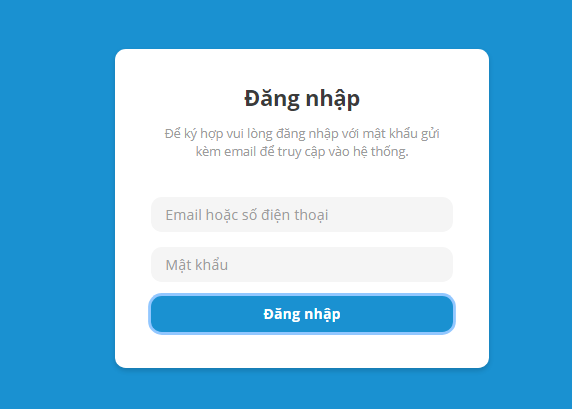
Trong email sẽ có thông tin đăng nhập và mât khẩu
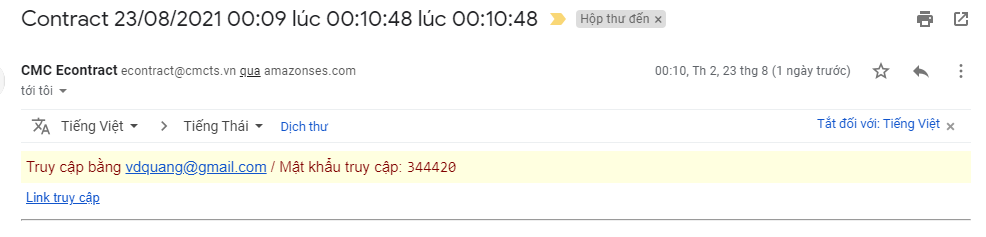
Sau khi đăng nhập thành công hệ thống sẽ chuyển sang màn hình xem và ký hợp đồng
Tải công cụ ký
Để ký bằng USB Token cắm vào máy tính thì cần phải có công cụ ký cài vào máy tính phục vụ cho việc giao tiếp đọc chữ ký từ USB TOKEN để ký. Bấm vào nút Tải công cụ ký trên thanh toolbar để tải file cài đặt về máy.
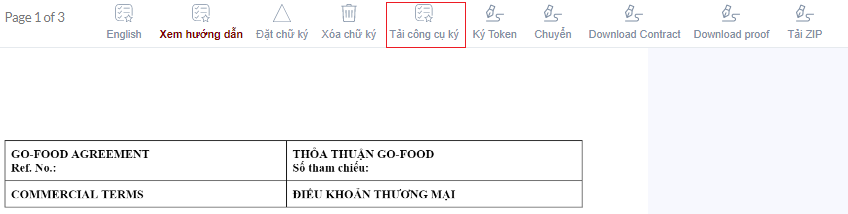
Sau khi tải xong cài đặt và chạy ứng dụng này trên máy
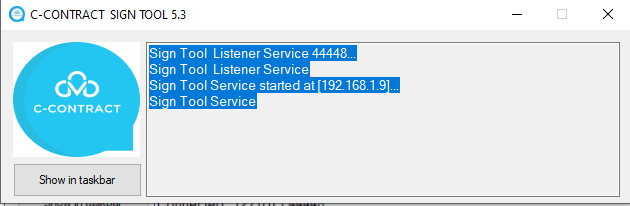
Phần mềm sau khi cài đặt sẽ xuất hiện ở taskbar của windows và luôn khởi động chạy cùng khi khởi động windows
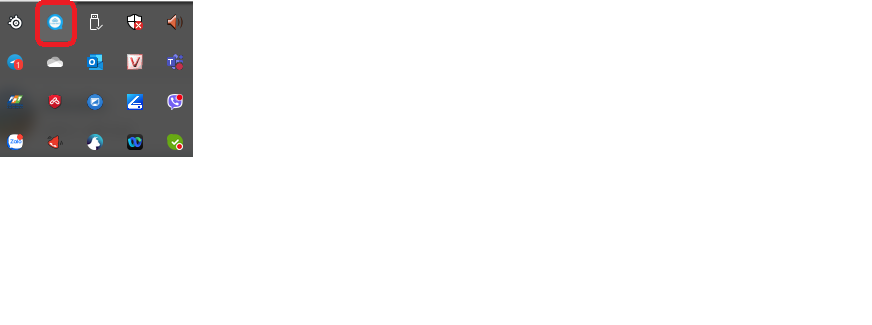
Sau đó cắm token vào máy tính để ký. Tool ký sẽ tự động kết nối với USB token để lấy chứng thư số để ký
ĐỐi với các máy tính có phần mềm chặn không cho phép cài hoặc khó khăn trong việc cài thì anh chị vui lòng liên hệ bộ phận IT của anh chị để hỗ trợ cài phần mềm
Đặt chữ ký
Để ký vào hợp đồng trước tiên cần đặt chữ ký vào vị trí ký đã được thiết lập trước bằng cách bấm vào nút Đặt chữ ký trên thanh công cụ

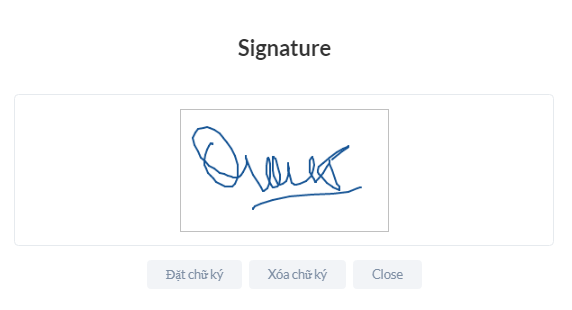
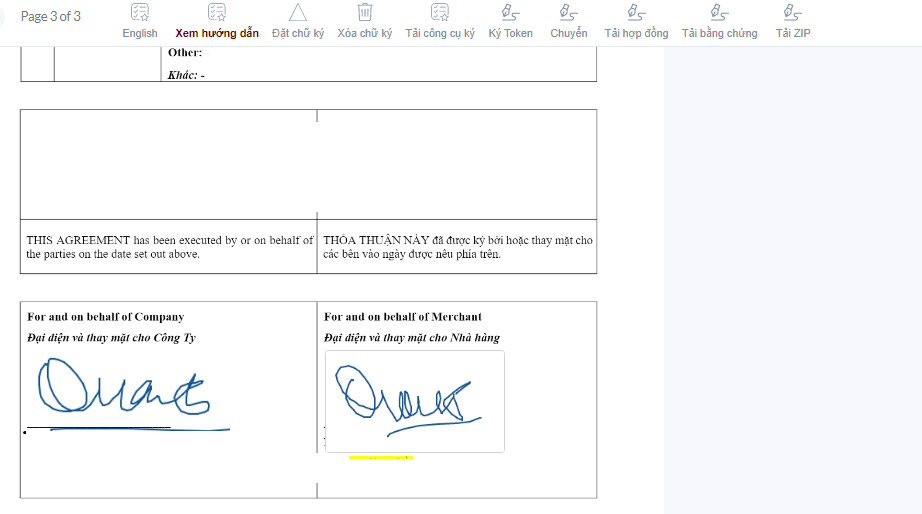
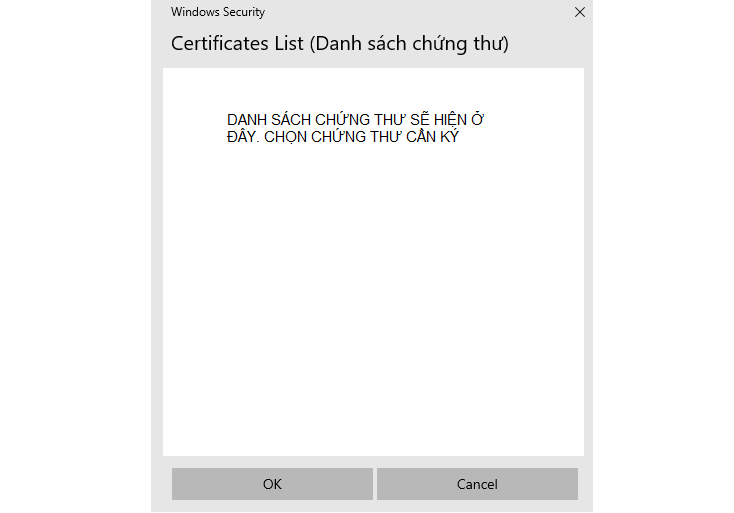

Sau đó ký chữ điện từ bằng hình vẽ vào hoặc upload ảnh chữ ký có sẵn lên. Nếu muốn vẽ lại chữ ký thì có thể bấm nút Xóa chữ ký để tiến hành thao tác vẽ hoặc upload lại
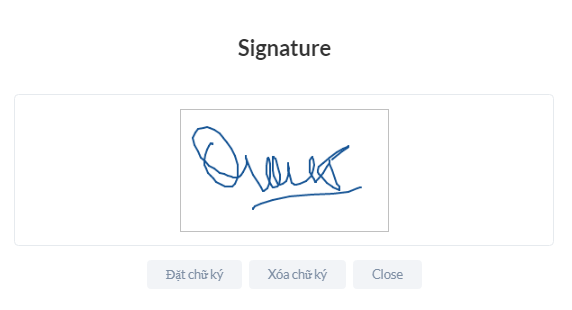
Sau đó bấm nút Đặt chữ ký hệ thống sẽ đặt chữ ký vào vị trí trong hợp đồng
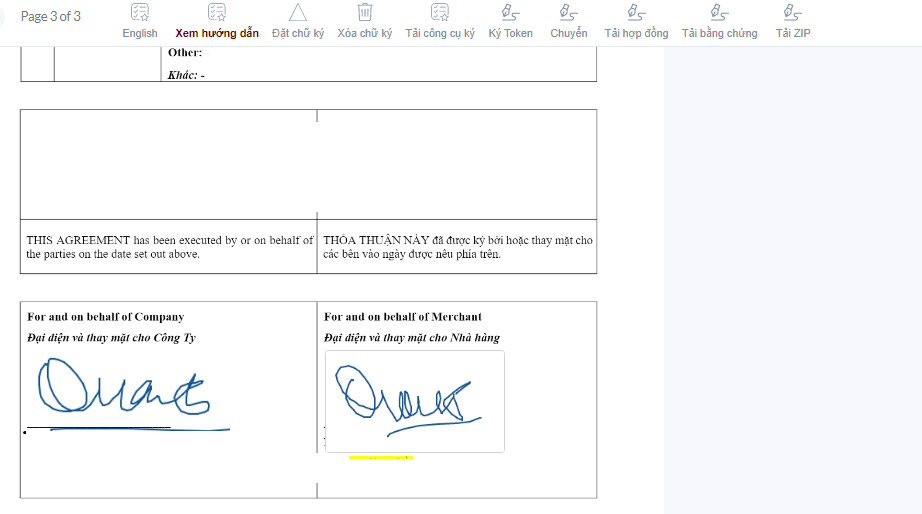
Ký hợp đồng
Sau khi đặt chữ ký xong bấm vào nút Ký hợp đồng trên thanh công cụ. Hệ thống sẽ mở cửa sổ chọn chữ ký ở máy PC của bạn để chọn chứng thư số. Chọn chứng thư số và nhập mật khẩu để tiến hành ký
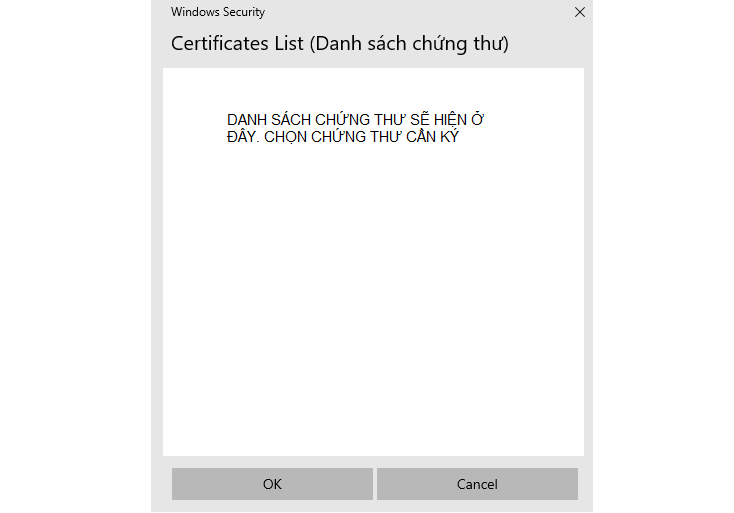
Chọn chữ ký trong danh sách và bấm OK để thực hiện ký
Sau khi ký xong hệ thống có thể download hợp đồng và bằng chứng bằng chức năng download trên thanh công cụ
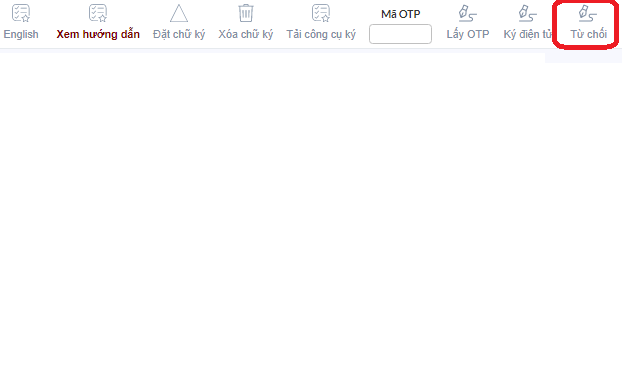
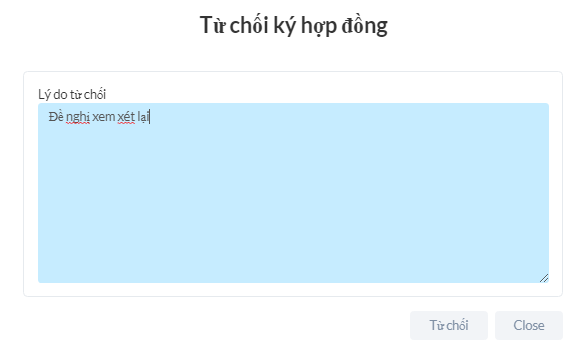
Từ chối
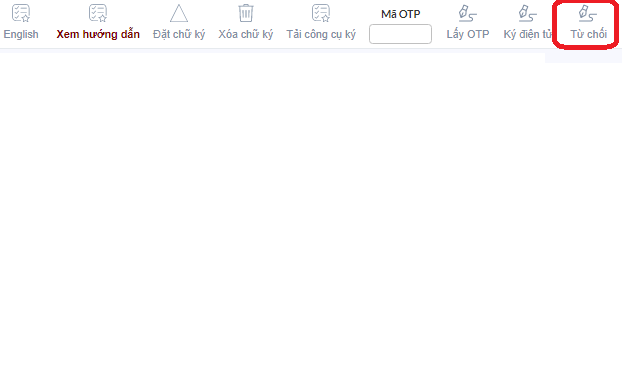
Trong trường hợp từ chối đói tác bấm vào nút từ chối và nhập lý do
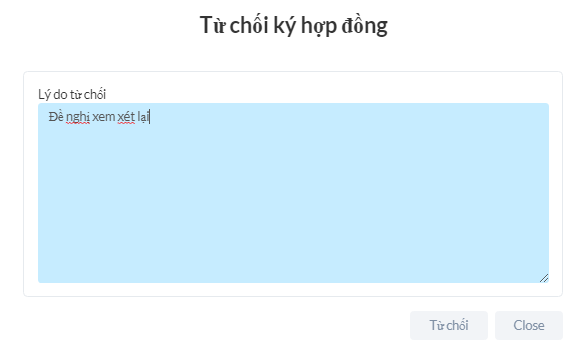
Sau đố bấm nút Từ chối để từ chối ký và chuyển trả lại
